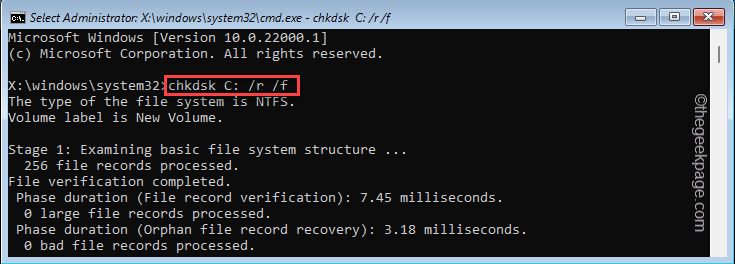Se o Legacy Boot estiver acinzentado, tente desativar o Secure Boot
- A inicialização herdada é usada pelo firmware do BIOS e pode ser habilitada por meio do BIOS do Windows.
- A inicialização segura ativada em seu computador pode fazer com que a inicialização herdada fique esmaecida.
- Você pode corrigir o problema desativando Platform Trusted Technology e Secure boot.

Legacy Boot é o processo de inicialização usado pelo firmware do BIOS para inicializar dispositivos de hardware no sistema. No entanto, se a inicialização Legacy estiver acinzentada, é impossível selecionar e usar esta opção.
No entanto, se você deseja usar o dual-boot em seu computador, é necessário habilitar esse recurso corretamente. Portanto, este artigo discutirá as causas desse problema e mostrará as maneiras de corrigi-lo.
Por que a inicialização Legacy está esmaecida?
- Quando a inicialização segura está ativada, a opção de inicialização herdada pode ser desativada, pois entra em conflito com o mecanismo de inicialização segura.
- Se o seu computador for executado no modo UEFI (Unified Extensible Firmware Interface), a opção de inicialização herdada pode não estar disponível no BIOS.
- Caso seu sistema não tenha o Compatibility Support Module (CSM) ou não esteja ativado, a opção de inicialização herdada pode estar inacessível.
- A inicialização Legacy pode estar esmaecida no BIOS porque é incompatível com alguns componentes de hardware mais recentes.
- Um BIOS ou firmware desatualizado pode não oferecer suporte à inicialização herdada ou pode ter erros que impedem o acesso à opção. Se for esse o caso, você pode ter que atualizar BIOS no seu PC.
O que devo fazer se a inicialização Legacy estiver acinzentada?
Recomendamos que você faça as seguintes verificações preliminares para ver se consegue corrigir o problema:
- Desligue e ligue o PC para drenar sua energia e verifique se isso ajuda com o problema.
- Verifique o site do fabricante da sua placa-mãe para atualizações do BIOS. Se disponível, verifique sua versão do BIOS e baixe a atualização mais recente.
- Certifique-se de que seus componentes de hardware sejam compatíveis com o Legacy Boot.
1. Desativar inicialização segura
- Clique com o botão direito do mouse no Começar botão e selecione o Poder botão do menu.
- Pressione e segure o Mudança tecla e, em seguida, clique Reiniciar.
- Após o PC inicializar no Menu de recuperação. Vá para solucionar problemas e clique em Opções avançadas.

- Clique no Configurações de Firmware UEFI opção e, em seguida, selecione Reiniciar para inicializar no menu de inicialização.

- No Menu de inicialização, imprensa F10 para abrir o Configurações do BIOS. Pode solicitar outras opções, dependendo do fabricante do seu computador.
- Use as teclas de navegação direita e esquerda para abrir o Opções de inicialização guia no Utilitário BIOS.
- Use as teclas de seta para cima e para baixo para destacar o Modo de segurança opção e pressione Digitar para ver mais opções.
- Selecione Desabilitado das opções.

- aperte o F10 botão para salvar as alterações e desativar o Secure Boot.
Como o Secure Boot pode interferir na funcionalidade do Legacy Boot, desativá-lo ajudará se o Legacy boot estiver acinzentado.
2. Desativar tecnologia confiável da plataforma
- Repita as etapas 1-3 para inicializar no Menu de Recuperação do Windows.
- Insira o seu utilitário BIOS.
- Use as teclas de navegação direita e esquerda para acessar o Segurança aba.
- Selecione os Estado TPM opção e pressione Digitar. Se você não tem o TPM opção no Segurança guia, encontre o PTT opção.
- Selecione Desabilitado para desligar o TPM no seu dispositivo, pressione F10 para salvar a alteração e sair.

Desativar o recurso Intel PTT ativará a opção Legacy Boot e corrigirá o problema de acinzentado no BIOS do sistema.
- Consertar que o módulo Trusted Platform do seu computador está com defeito
- Como consertar corretamente um PC que não está ligando [12 maneiras]
- A atualização do driver continua aparecendo? Pare em 5 etapas simples
3. Desativar modo de espera moderno
- Imprensa janelas + R chave para abrir o Correr caixa de diálogo, digite Bloco de anotações, e pressione Digitar para abrir um novo Bloco de anotações arquivo.

- Copie e cole o seguinte script no arquivo do bloco de notas:
Windows Registry Editor Version 5.00[HKEY_LOCAL_MACHINE\SYSTEM\CurrentControlSet\Control\Power]"PlatformAoAcOverride"=dword: 00000000 - Clique em Arquivo no canto superior esquerdo e selecione Salvar como.

- Digite o nome do arquivo como Disable_Modern_Standby.reg, Clique no Salvar como tipo drop-down, selecione Todos os arquivos e, em seguida, clique Salvar.

- Clique duas vezes no Disable_Modern_Standby.reg arquivo e clique Sim quando solicitado por UAC.
- Reinicie o seu PC para aplicar as alterações.
As etapas acima desativarão o modo de espera moderno e corrigirão qualquer modo de energia que interfira na opção Legacy Boot.
Leia como corrigir erros ao acessar o Registro se você tiver problemas com as etapas acima.
Como alternativa, você pode consultar nosso guia sobre como corrigir Problemas de inicialização herdados em PCs com Windows. Da mesma forma, leia nosso artigo detalhado sobre instalando o Windows 11 no Legacy BIOS em alguns passos.
Se você tiver mais perguntas ou sugestões, por favor, deixe-as na seção de comentários.